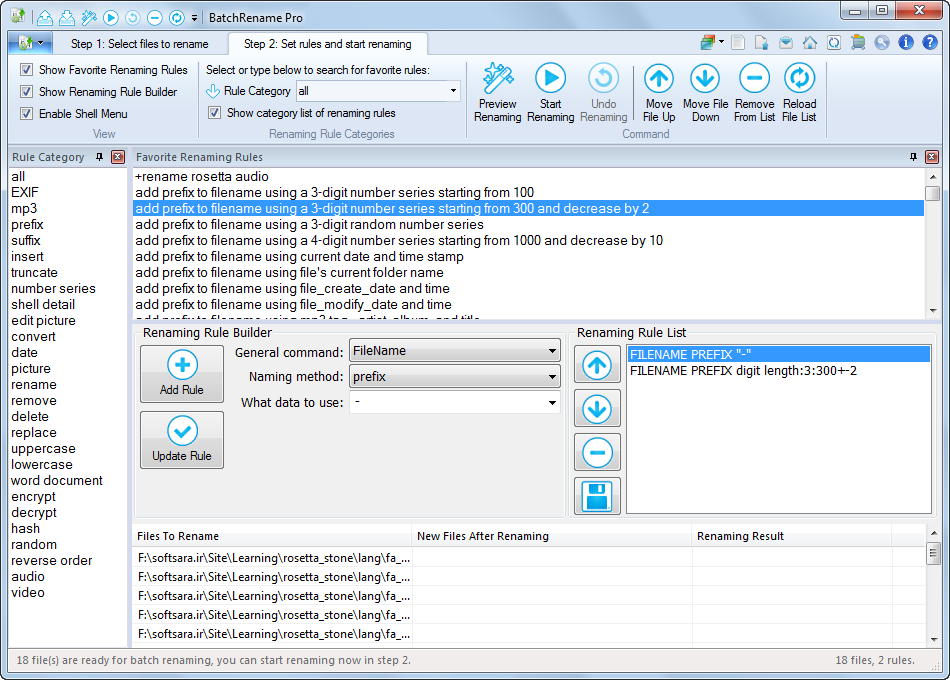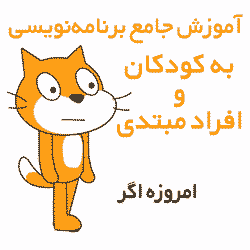BatchRename Pro 4.5.1.1
تغییر نام گروهی فایلها
BatchRename Pro نرم افزاری قدرتمند برای تغییر نام گروهی فایلها به صورت همزمان با استفاده از فیلترهای سفارشی مختلف است. توسط نرم افزار BatchRename و با چند کلیک ساده قادر خواهید بود نام و خصوصیات تعداد زیادی فایل را در چند ثانیه به نامهای با ویژگیهای مورد نظر تغییر دهید.
تغییر نام بر مبنای خصوصیات فایلها
یکی از قابلیتهای منحصربفرد نرم افزار BatchRename امکان تغییر نام فایلها بر مبنای خصوصیات آنها میباشد. به عنوان مثال شما میتوانید نام تصاویر گرفته شده توسط دوربینهای دیجیتال خود را با توجه به دادههای Exif موجود نظیر مدل دوربین، تاریخ گرفتن عکس، سرعت شاتر، کیفیت یا ابعاد عکس و دهها اطلاعات داخلی دیگر تغییر داده و آنها را مرتب کنید و یا نام فایلهای صوتی خود را بر مبنای نام خواننده، نام آلبوم و … تغییر دهید.
تغییر فرمت گروهی تصاویر
نرم افزار BatchRename امکان تغییر فرمت گروهی تصاویر و نیز تغییر خصوصیات عکسها از قبیل سایز، رزولوشن و عمق رنگ آنها را به صورت حرفهای و با تنظیمات دقیق به شما میدهد.
برخی از ویژگیهای نرم افزار BatchRename عبارتند از:
- تغییر نام گروهی فایلها به صورت همزمان در چند ثانیه
- برخورداری از امکانات بسیار بالا برای تغییر نام فایلها
- امکان درج یا حذف یک یا چند کارکتر از نام فایل
- تغییر نام فایلها بر مبنای خصوصیات آنها
- تغییر نام فایلهای متنی بر مبنای محتویات آنها
- شناسایی Hash Code فایلها و تغییر نام بر پایه کدهای MD5, CRC32, SHA1, SHA256
- تغییر نام تصاویر دیجیتال بر مبنای دادههای Exif
- قابلیت تغییر تگهای فایلهای صوتی نظیر نام آلبوم، نام هنرمند، زبان و …
- امکان تغییر خصوصیات تصاویر از قبیل سایز، رزولوشن، عمق رنگ
- امکان تغییر فرمت تصاویر به یکدیگر به صورت گروهی
- ارائه پیشنمایش سریع از فایلهای صوتی، تصویری و ویدیویی
- قابلیت رمزنگاری فایلها بر مبنای الگوریتمهای RC4 و Base6
- امکان تغییر نام سریع فایلها از طریق منوی کلیک راست
- ذخیره و بازیابی تنظیمات ایجاد شده برای تغییر نام فایلها
- امکان لغو عملیات و بازگردانی فایلها به حالت قبل پس از تغییر نام
- پشتیبانی از دراگ و دروپ
- پشتیبانی کامل از خط فرمان
- و …
- بهترین نرم افزار تغییر نام2
- بهترین نرم افزار تغییر نام فایل2
- بهترین نرم افزار تغییر نام گروهی فایل2
- تغییر نام جمعی فایلها2
- تغییر نام دسته ای2
- تغییر نام دسته ای فایل ها2
- تغییر نام دسته ای فایلها3
- تغییر نام گروهی2
- تغییر نام گروهی تصاویر2
- تغییر نام گروهی فایل3
- مرتب سازی تصاویر1
- نرم افزار تغییر نام حرفه ای فایل ها1
- نرم افزار تغییر نام دسته جمعی فایلها1
- نرم افزار تغییر نام فایلها2
- نرم افزار تغییر نام گروهی فایلها6
مراحل دانلود و نصب نرم افزارهای موجود در سافت سرا بسیار ساده
است.
برای دانلود نرم افزار یا ابزار مورد نظر کافیست بر
روی لینک (یا لینکهای) مربوط به آن کلیک کنید تا عملیات دانلود
فایل (ها) انجام شود.
در صورتی که در دانلود فایلها با
مشکلی مواجه شدید، بخش رفع
اشکال/گزارش خرابی لینک را مشاهده کنید.
نرم افزارهای موجود، بسته به حجمشان ممکن است در یک یا چند پارت ارائه شوند. در نرم افزارهایی که دارای چند پارت هستند باید تمام پارتهای موجود را دانلود کنید. البته ممکن است در برخی نرم افزارها احتیاج به دانلود تمام لینکها نباشد. مثلا اگر سیستم شما 64 بیتی است و نرم افزاری دارای دو ویرایش 32 و 64 بیت است، کافیست تنها پارتهای مربوط به ویرایش 64 بیتی را دانلود کنید. همچنین برخی نرم افزارها دارای اضافات و پلاگینهایی هستند که دانلود آنها نیز اختیاری است.
پس از دانلود یک نرم افزار، کافیست محتویات آن را توسط نرم
افزار WinRAR یا یک فشرده سازی دیگر که از فرمت RAR پشتیبانی می
کند، بر روی سیستم خود استخراج کنید. برای این منظور بر روی
اولین پارت کلیک راست و گزینه ی Extract Here را انتخاب کنید، در
این صورت تمام پارتهای موجود به صورت یکپارچه بر روی سیستم شما
استخراج می شوند.
در انتهای نام پارت اول نرم افزارهایی که
در چند پارت فشرده شده اند عبارت part1 یا part01 قرار دارد.
در صورتی که نرم افزاری تنها یک پارت دارد نیز به همین ترتیب بر
روی آن راست کلیک و گزینه ی Extract Here را انتخاب کنید.
فایلهای دانلود شده از سافت سرا دارای هیچ فایل اضافی یا
تبلیغاتی خاصی نیستند، از اینرو برای استخراج فایل دانلود شده،
با خیال آسوده بر روی فایل مورد نظر کلیک راست و گزینه ی Extract
Here را انتخاب کنید.
در این صورت نرم افزار و فایلهای
مربوط به آن (مانند سریال، راهنما و ...) در پوشه ای به صورت
مرتب استخراج خواهند شد.
فایلهای دانلود شده از سافت سرا برای استخراج نیازمند پسوورد می
باشند. پسوورد تمام فایلهای دانلود شده از سافت سرا softsara.ir
است.
بروز پیغام خطا پس از درج پسوورد (یا در طول استخراج
فایلها) دلایل مختلفی می تواند داشته باشد.
اگر پسوورد را
کپی (Copy & Paste) می کنید، به احتمال زیاد این مشکل وجود
خواهد داشت. زیرا معمولا هنگام کپی پسوورد از سایت یک کارکتر
فاصله در ابتدا یا انتهای آن ایجاد می شود. در صورتی که پسوورد
را تایپ می کنید، به کوچک بودن حروف و انگلیسی بودن صفحه کلید
توجه کنید.
برای اطلاعات بیشتر اینجا کلیک کنید.